ppt中插入的颜色...
ppt中插入的颜色,想要对图片重新着色,该怎么上色呢?下面我们就来看看详细的教程。


1、首先启动ppt2010,执行插入-图片命令,插入一张人物照片。

2、执行格式-颜色-重新着色命令,选择一个自己喜欢的颜色选中。

PPT制作中如何插入视频播放 视频教程
我们讲到过给PPT中插入flash的方法,但有很多人制作FLASH,也不会转换视频为flash文件的,这时候该怎么办?其实PPT也能插入一些格式的视频文件的,请来和我学: 1、支持的视频格式如下: 2、新建一个块,或者选择一个,右键,选择动作设置,选择运行程序 3、放上你的播放器的路径 并且空一格,后面放
3、执行插入-形状命令,选择矩形绘制一个矩形并覆盖整个人物照片。
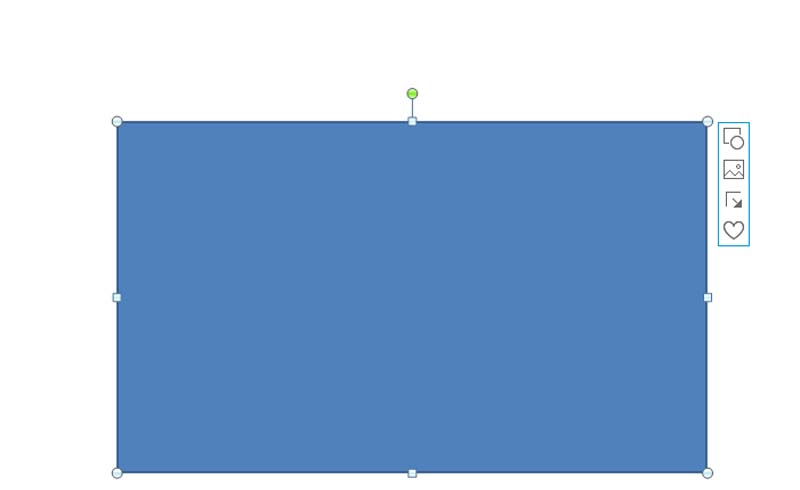
4、修改矩形填充颜色为浅蓝色,右键单击该矩形,从下拉菜单中选择置于底层选项。

5、执行ctrl a组合键全选,执行onekey-图片混合-混合置换-色调置换命令。
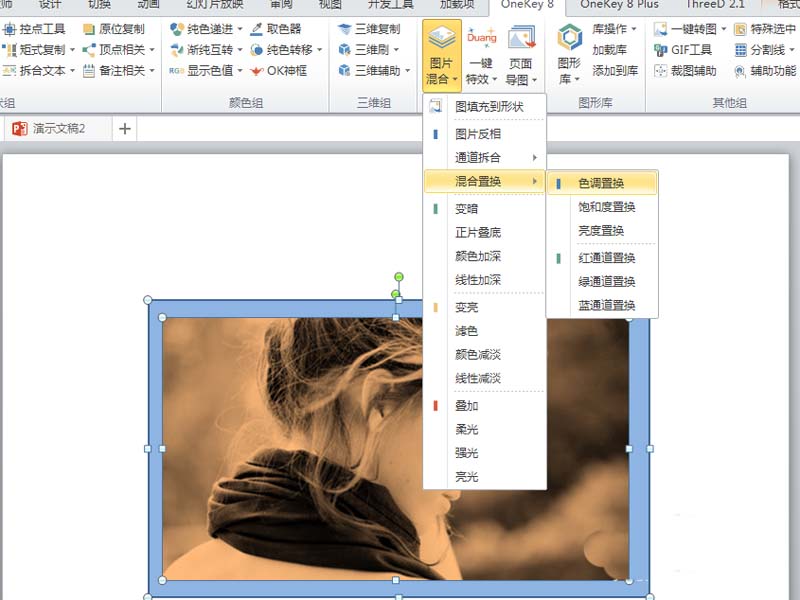
6、选择矩形并删除,查看效果,右键单击图片从下拉菜单中选择图片另存为命令,将其保存即可。

以上就是ppt修改图片颜色的教程,希望大家喜欢,其你个继续关注脚本之家。
PPT制作中怎样批量插入图片 视频教程
在PowerPoint中插入图片是超级简单的事情。不过,有很多制作PPT的朋友就发现一个难题:如果有几十张图片一起放入到PPT,一张一图,重复N次,累死人了,其实还是有偷懒的办法的,就是用插入相册的功能实现的。 1、插入--图片--新建相册 2、选取自己所需的多张图片 3、下面选择图片同显张数 4、按常






